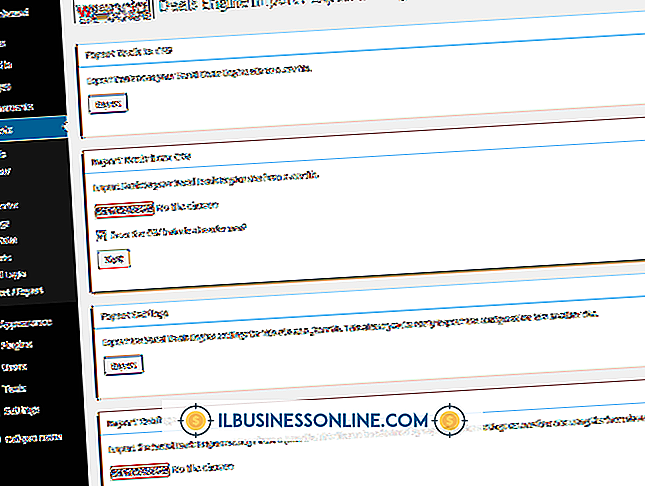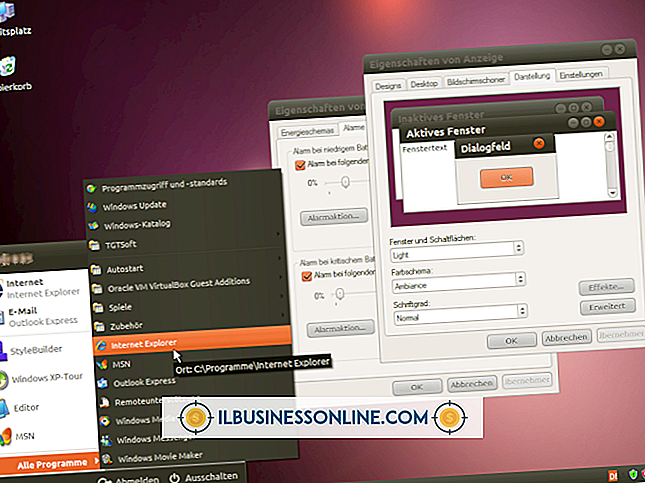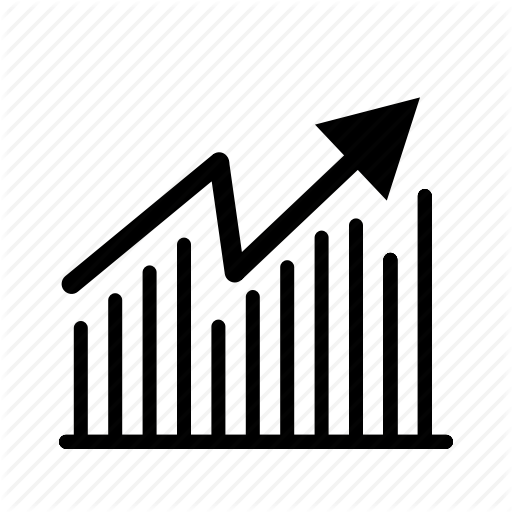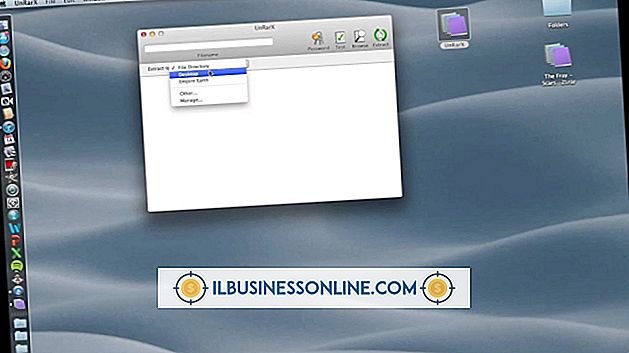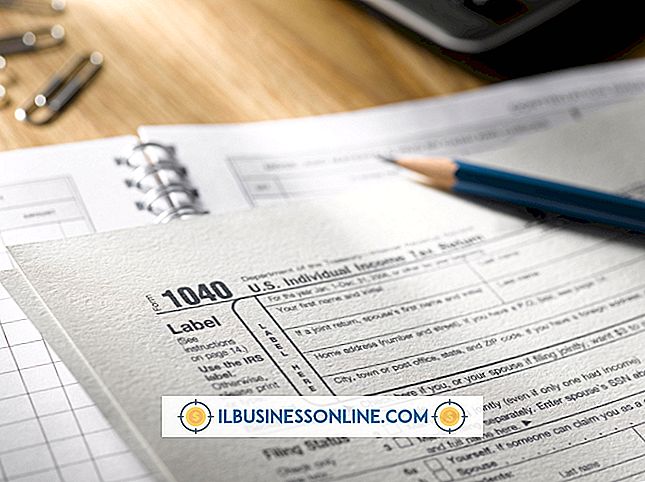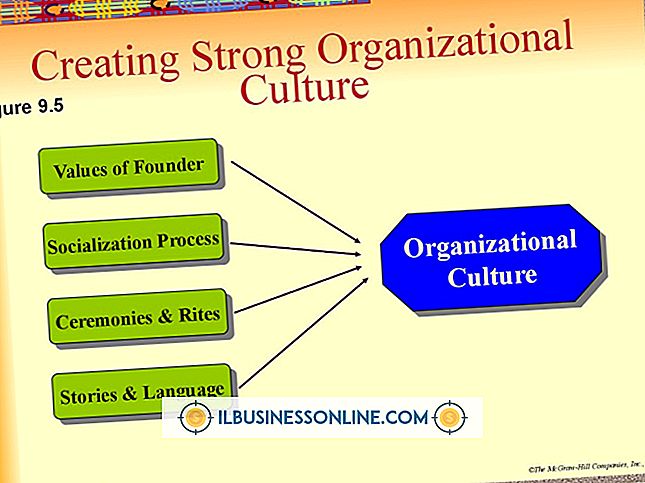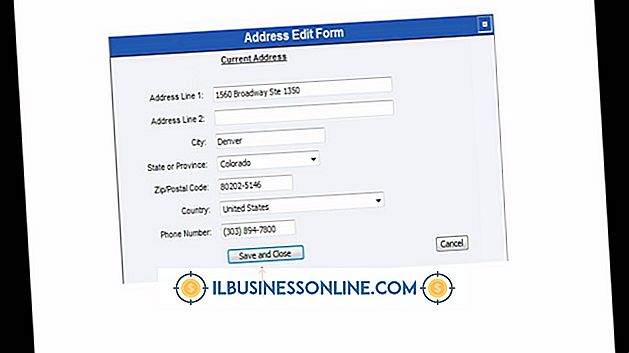Cara Mengarsipkan Berbagi-pakai Dengan PC Lain

Fitur Windows sharing memungkinkan Anda untuk mengakses file dan folder Anda dari PC lain di jaringan kantor Anda. Cara paling sederhana untuk mengaktifkan fitur ini adalah melalui pengaturan Windows 8 Homegroup. Homegroup terdiri dari PC di jaringan lokal yang sama. Anggota dapat mengakses file satu sama lain tanpa memerlukan login atau kata sandi tambahan. Windows memungkinkan Anda memilih file atau folder mana yang ingin Anda bagikan dengan PC lain di Homegroup.
1.
Masuk ke komputer pertama menggunakan akun dengan hak administrator.
2.
Klik "Pengaturan" pada bilah Mantra, lalu klik "Pengaturan PC."
3.
Pilih "HomeGroups" dari layar Pengaturan. Jika Anda sudah berada di Homegroup, Windows menampilkan pengaturan berbagi untuk folder perpustakaan Anda. Jika tidak, klik "Gabung" untuk bergabung dengan Homegroup yang ada, atau klik "Buat" jika tidak ada Homegroup. Untuk bergabung dengan Homegroup, Anda harus terlebih dahulu mendapatkan kata sandi Homegroup dari anggota lain.
4.
Ubah pengaturan menjadi "Dibagi-pakai" untuk setiap folder perpustakaan yang ingin Anda bagikan dengan semua anggota Homegroup. Folder perpustakaan terdiri dari "Dokumen, " "Musik, " "Gambar" dan "Video."
5.
Tulis kata sandi Homegroup saat Anda berada di layar ini jika Anda memerlukannya untuk mengatur PC lain.
6.
Buka File Explorer jika Anda ingin berbagi file atau folder lain, atau jika Anda lebih suka membatasi berbagi hanya dengan satu PC lain. Untuk akses cepat ke File Explorer, tahan tombol "Windows" pada keyboard Anda dan kemudian tekan tombol "X". Pilih "File Explorer" dari menu pop-up.
7.
Pilih file atau folder yang ingin Anda bagikan, lalu klik tab "Bagikan" pada pita.
8.
Pilih siapa yang ingin Anda akses ke file atau folder dengan memilih salah satu opsi yang tercantum di bagian Bagikan Dengan pita. Anda dapat memilih "Homegroup (View)" untuk memberikan akses read-only semua anggota Homegroup, atau pilih "Homegroup (View and Edit)" untuk memberikan akses penuh baca dan tulis anggota. Anda juga dapat memilih masing-masing pengguna dari daftar. Namun, agar pengguna dari komputer lain muncul di daftar, ia harus menggunakan alamat email Microsoft-nya sebagai nama pengguna di komputer lain.
9.
Masuk ke komputer lain menggunakan akun administrator, dan kemudian ulangi langkah-langkah sehingga kedua komputer adalah bagian dari Homegroup yang sama.
Kiat
- Untuk mengakses pengaturan Homegroup di Windows 7, klik tombol Start, pilih "Control Panel, " pilih "Network and Internet, " dan kemudian klik "Homegroup."
- Jaringan homegroups bukan bagian dari Windows Vista dan Windows XP. Namun, Anda dapat berbagi file antara PC dengan sistem operasi ini menggunakan fitur Workgroups.
Peringatan
- Informasi dalam artikel ini menggunakan Windows 8. Ini mungkin sedikit berbeda atau signifikan dengan versi atau produk lain.